单片机最小系统板使用教程Word文档下载推荐.docx
《单片机最小系统板使用教程Word文档下载推荐.docx》由会员分享,可在线阅读,更多相关《单片机最小系统板使用教程Word文档下载推荐.docx(10页珍藏版)》请在冰豆网上搜索。
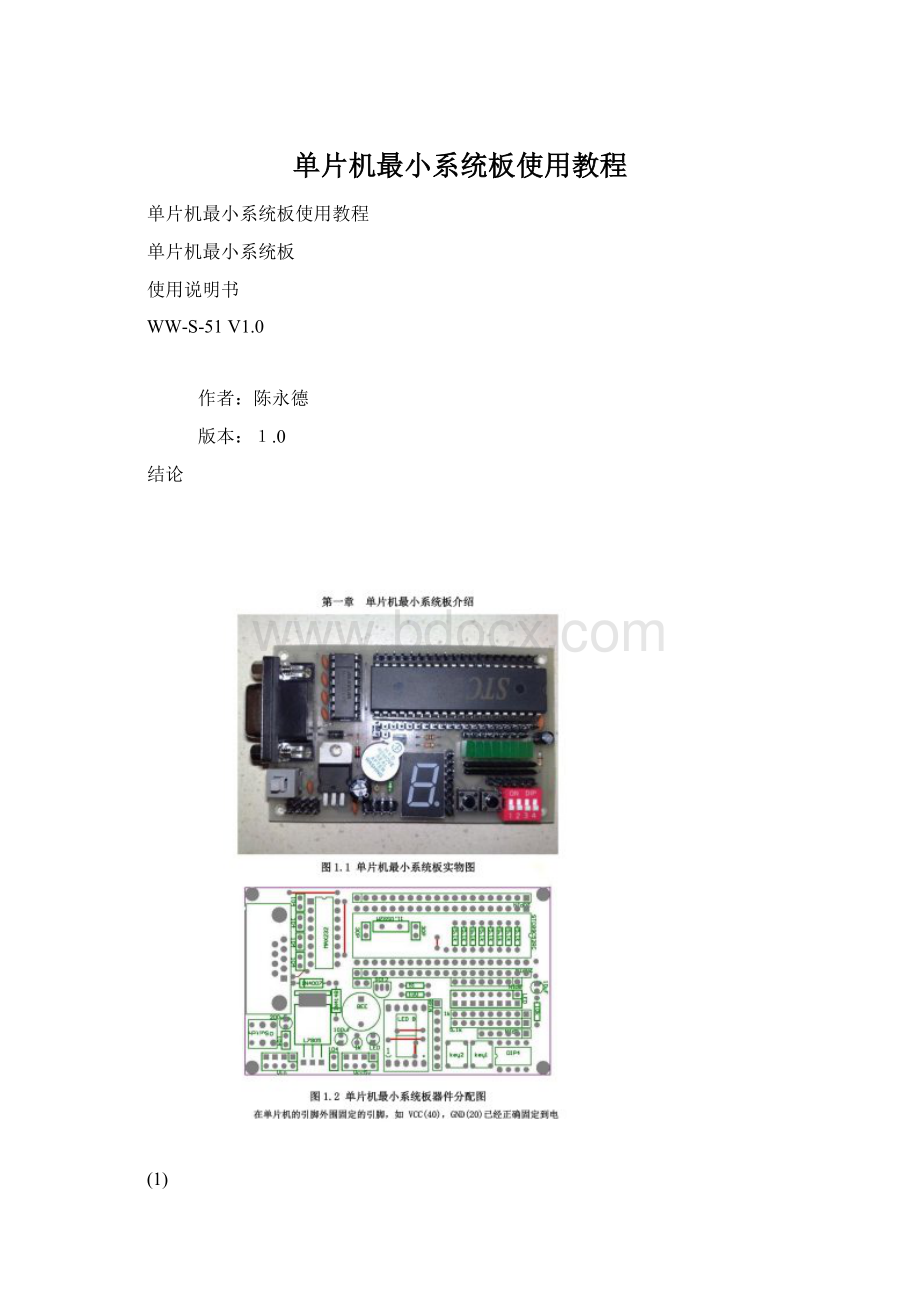
1.0
结论
(1)
(2)
(3)
(4)图1.5 8位LED原理图
(2)另一个人机交换接口为轻触开关,共设计了两种开关。
分别是轻触开关,自复位的,如图1.8,开关和5.1K的电阻串联到地和电源之间,按键输出信号取至开关的上部分。
也就是,当开关没有被按下时,输出为高电平;
当按键被按下后,开关导通,信号输出为低电平。
而另一种开关是拔码开关,由4位组成,原理与轻触开关一样。
当拔码开关被拔至on状态时,相应的引脚上将会产生低电平。
一个蜂鸣器
图1.6一位数码管原理图
图1.7蜂鸣器电路原理图
图1.8拔码开关与轻触按键原理图
主控模块:
作为主控芯片单片机STC89C52RC,8K的ROM,256byteRAM。
完全兼容于51系列的单片机。
图1.9主控芯片原理图
功能介绍:
此实验板为单片机开发最小的开发板,就其本身来说,可以在单片机上下载程序,通过I/O口和LED灯来作为验证程序正确性。
例如简单的输入输出,闪烁彩灯实验。
中断处理程序等等。
由于单片机的所有引脚都已经一一引出,可以制作单片机的外围硬件,以此单片机最小开发板为核心,相应可以制作更多的设备装置。
如:
点阵,1602,12864的液晶显示,智能小车等等。
第一章实验单片机的连线与程序编写
从原理可以看出,此单片机最小系统开发实验板,其所有的引脚是完全独立的,单片的40个引脚除了RX,TX与MAX232电平转换芯片连接外,所有的IO以及功能引脚并没有与外围电路相连,所以使用者可以自主的选择。
以下将会一步一步的介绍如何使用此单片机最小系统板,从最简单的使用软件延时控制一个LED的亮灭,到点亮数码管,然后到使用单片机的内部中断,定时器去做一个电子钟,及做一辆可编程的智能小车。
在使用开发板前有必要介绍做单片机开发所用到的工具,包括编程软件,下载软件,以及所需的硬件器件。
无论使用者使用汇编语言还是C语言,作者建议使用KEILC这个编程软件来编程,其它支持所有的51系列的单片机。
此为KEILC3的图标,安装及完成破解后,便可以使用。
在此先说明一个问题,此单片机最小开发实验板上所采用的51单片机为STC89C52RC(宏晶公司www.MUC-),而在原装的KEILC是没有其它品牌的型号选择。
但由于其它内部与AT89S52(ATMEL公司)完全一模一样,在AT89S52上的程序,并需要修改任何内容,即可下载到STC89C52RC的单片机上运行。
所以在建立工程是可以选择ATMEL的单片机,然后选择AT89S52的型号,作为目标器件。
或者从网上找到STC单片机对KEILC的器件补丁包,安装后,就可以在KEIL里看到相应的STC单片机。
一、使用KEILC
打开KEIL软件后,出现如图2.1的界面,一般来说,对于所有的编程其界面都是大同小异的。
图2.1编程软件
选择project->
newproject,在出现的界面如图2.2,在filename输入建立工程的名字,建议在存放工程的时候,先建立一个文件夹,然后在此文件夹下存放工程,因为一个工程将会生成很多不同的文件。
这是为了不以其它工程文件相混淆。
输入工程名称并点save后,将会出现要求选择芯片的界面,如图2.3。
前面已经讲述,此处应该选择ATMEL->
AT89S52。
如图2.4。
图2.2建立工程名称
图2.3器件选择界面
图2.4选择AT89S52
选择AT89S52后,点OK,将出现如图2.5的菜单。
此处选择No。
并不需要加载标准代码到工程。
图2.5
完成上步的操作后,工程的框架就建立完成,但这只是一个空的工程,所以必须还要为这个工程添加文件。
以使用C语言编程为例说明。
在主菜单栏,选择File->
New。
将会生成一个以Text1文件的编辑窗口,如图2.6。
这只是一个编辑窗口,我们将把它指定为C语言的文件,所以先可对它进行保存。
图2.6编辑窗口
点击File->
Save,出现保存文件的界面,如图2.7,输入文件后,要在文件后面输入“.c”,以示此文件为采用C语言编写的程序。
图2.7保存文件
保存后,只是保存了这个文件,但这个文件并未有在这个工程下,所以必须把这个文件加入到此工程。
此时先可以关闭编辑窗口,在工程框架左边,依次点击Target1->
SourceGroup1,在SourceGroup1上右键,在出现在菜单上选择AddFiletoGroup1‘SourceGroup1’,将会出现在如图2.8的窗口,
图2.8加载文件到工程
选择刚才保存的C语言文件,点击Add,再点击Close,此时Text.c
文件已经在SourceGroup1下。
双击Text.c文件,在出到新的编辑窗口中即可写入自己的程序。
但此时,在编辑窗口中输入的程序代码,只是在软件中进行语法等的检查,我们要是的把编写的程序下载到单片机中去,而单片机能够识别的只是机械代码,所以还是做最后一步设置,把编写的代码生成hex文件(可下载到单片机的文件)。
设置如下:
在工程框架中,点击Target1,然后右键,在出现在菜单中,选择OptionforTarget‘Target1’,出现菜单如图2.9,选择Output,把CreateHEXFile前面的选择框打上小勾。
点击OK退出。
至此,工程编译时就会生成HEX文件,并且这个文件可以使用其后解说的下载软件,下载到单片机。
图2.9设置生成HEX文件